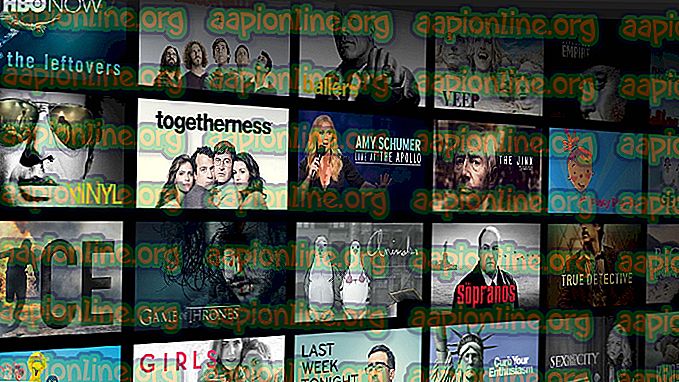Korjaus: Suojattua yhteyttä ei voi luoda Google Play Musiikilla
Useat käyttäjät näkevät virheen ”Ei voi luoda turvallista yhteyttä” -virheen joka kerta, kun he yrittävät ladata musiikkia omaan musiikkikirjastosi Google Play Musiikin avulla. Ongelma ei koske vain tiettyä selainta, koska sen ilmoitetaan esiintyvän Chromessa, Firefoxissa ja Microsoft Edgessä.
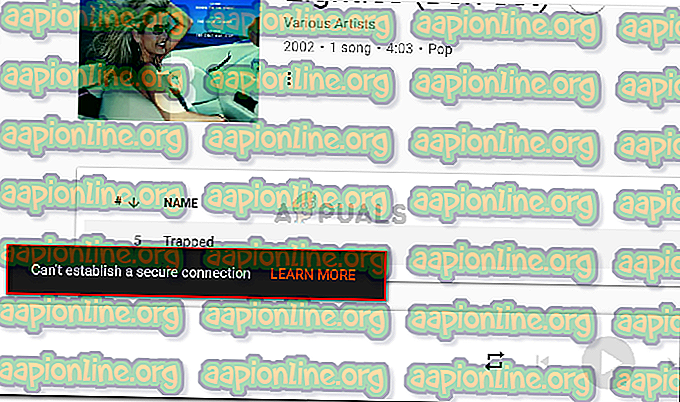
Mikä aiheuttaa virhettä "Ei voi luoda turvallista yhteyttä"?
Tutkimme tätä erityistä virheilmoitusta tarkastelemalla erilaisia käyttäjän raportteja ja korjausstrategioita, joita he käyttivät ongelman ratkaisemiseen. Sen perusteella, mitä pystyimme keräämään, on olemassa useita yleisiä skenaarioita, jotka laukaisevat tämän nimenomaisen virhesanoman:
- Käyttäjä yrittää päivittää CD-levyjä suoraan Google Playen - On olemassa paljon käyttäjän spekulointia, joka viittaa siihen, että on tapahtunut jonkinlainen päivitys, joka estää audio-CD-levyjen lataamisen suoraan Google Play Musiikkiin. Tätä voidaan yleensä kiertää kopioimalla CD-levy Windows Media Player -sovelluksella.
- Kolmannen osapuolen virustorjunta häiritsee yhteyttä - Tämä on yksi yleisimmistä syistä, miksi tämä virhesanoma ilmenee. Vaikuttavat käyttäjät ovat tunnistaneet useita liian suojaavia tietoturvapaketteja, jotka saattavat estää PC: n ja Google Play Musiikin välistä yhteyttä.
- Sisäinen sovelluspalvelin - Aikaisemmin on ollut tilanteita, joissa Google myönsi syyllisyytensä tämän tietyn virheviestin ilmestymiseen. Yleensä voit yrittää ladata työpöytäversion kautta aina, kun verkkoversio näyttää tämän virhesanoman.
Jos yrität ratkaista tämän virhesanoman, tämä artikkeli tarjoaa sinulle valikoiman laatuvaiheita. Alla on useita menetelmiä, joita muut vastaavassa tilanteessa olevat käyttäjät ovat käyttäneet ongelman ratkaisemiseen.
Maksimoidaksesi tehokkuuden, noudata alla olevia menetelmiä niiden esittämisjärjestyksessä, kunnes löydät korjauksen, joka on tehokas ratkaisemalla ongelma tietyssä tilanteessa.
Tapa 1: Reaaliaikaisen suojauksen poistaminen käytöstä kolmannen osapuolen AV-laitteelta (tarvittaessa)
Jos kohtaat virhettä "Ei voi luoda suojattua yhteyttä", yksi ensimmäisistä asioista, joihin sinun pitäisi aloittaa, on kolmannen osapuolen virustorjunta (jos sinulla on sellainen).
On olemassa useita kolmannen osapuolen tietoturvasarjoja (Avast, AVG Eset ja Kaspersky), joiden käyttäjien on onnistuttu tunnistamaan olevan vastuussa tämän virheen ilmenemisestä. Kuten käy ilmi, jotkut ulkoiset tietoturvaratkaisut (kaikki muut virustorjuntaohjelmat, jotka eivät ole Windows Defender) ovat liian suojaavia ja saattavat estää yhteytesi Googlen palvelimiin, kun tietyt skenaariot täyttyvät.
Huomaa: Voi olla muita AV-sviittejä, joita vaikuttajat eivät ole maininneet. Yritä tämä mielessä poistaa reaaliaikainen suojaus käytöstä, jos käytät kolmannen osapuolen suojauspakettia, vaikka käytät eri AV: ta kuin yllä mainitut.
Useimmissa tapauksissa virustorjuntaohjelman reaaliaikaisen suojauksen poistaminen käytöstä riittää ongelman ratkaisemiseen. Useimpien AV-asiakkaiden kanssa voit tehdä tämän helposti traybar-kuvakkeen avulla. Esimerkiksi Avastin kanssa, kärsineet käyttäjät ovat ilmoittaneet, että virhettä ei enää esiintynyt, kun he olivat siirtyneet Avast-kilpihallintaan ja napsauttaneet Poista käytöstä .

Voit valita minkä tahansa käytöstäpoistovaihtoehdon. Asia on pitää reaaliaikainen suojaus poissa käytöstä, kun lataat paikallisesti tallennettua musiikkiasi Google Play Musiikkiin.
Huomaa: Muista, että valikot näyttävät erilaisilta, jos käytät toista kolmannen osapuolen AV-liitäntää.
Älä unohda ottaa reaaliaikaista suojausta uudelleen käyttöön, kun olet siirtänyt äänitiedostot musiikkikirjastolle.
Jos tämä menetelmä ei ollut tehokas tai sovellettavissa nykyiseen tietokoneesi asetukseen, siirry seuraavaan seuraavaan menetelmään.
Tapa 2: Musiikkitiedostojen lataaminen Music Manager -sovelluksen avulla
Käytettävissä oleva korjaus virheelle, jota ei voi luoda suojattua yhteyttä, on musiikkitiedostojen lähettäminen Google Play -musiikinhallinnan avulla. Googlella on pitkä historia käsitellä tätä tiettyä virhettä. Aikaisempiin kaatumiin näyttää siltä, että useimmissa tapauksissa, kun lataustoiminto kaatui verkkoversiossa, se jatkoi työskentelyä Music Manager -sovelluksen kanssa.
Noudata tätä mielessä noudattamalla alla olevia ohjeita ja yritä ladata musiikkitiedosto musiikkikirjastoon Music Manager -sovelluksen kautta:
- Siirry tähän linkkiin ( täällä ) ja napsauta Lataa musiikinhallinta ladataksesi asennusohjelman.

- Avaa asennuksen suoritettava ohjelma ja asenna se järjestelmään noudattamalla näyttöön tulevia ohjeita.

- Anna tarvittavat käyttöoikeustiedot, kun sinua pyydetään kirjautumaan sisään.

- Seuraavissa vaiheissa voit kehottaa Music Manageria etsimään musiikkitiedostoja automaattisesti.

- Suorita asennus loppuun noudattamalla näytön ohjeita ja käynnistä sitten Music Manager napsauttamalla Siirry musiikkisoittimeen .

- Siirry Music Manager -sovelluksen Lataa- välilehteen ja napsauta Lisää kansio ja selaa sitten musiikkitiedostojesi sijaintiin. Kun tiedostot on ladattu, napsauta vain Lataa- painiketta ja lähetä ne musiikkikirjastoon .

Jos tämä menetelmä ei edelleenkään salli musiikkitiedostojen lähettämistä musiikkikirjastollesi, siirry seuraavaan tapaan alla.
Tapa 3: Lataus haarukkaalla sovelluksella
Useat käyttäjät, joita asia koskee, ovat ilmoittaneet, että heidän ongelmansa voidaan kiertää vain, jos he lataavat musiikkitiedostot Hakemiston kautta Musiikinhallinnan kautta - sama toimenpide, joka suoritetaan Chromen tai Musiikinhallinnan kautta, käynnistää silti "Ei voi luoda turvallista yhteyttä". virhe.
Onneksi on olemassa yksi alustojen välinen avoimen lähdekoodin sovellus, jonka avulla voit ladata musiikkitiedostosi musiikkikirjastoon. Tässä on pikaopas GPMDP: n (Google Play Music Desktop Player) asentamiseen ja käyttämiseen virheviestin välttämiseksi:
- Käy tällä linkillä ( täällä ) ja napsauta Lataa viimeisin ladataksesi asennusohjelman.

- Kun lataus on valmis, avaa asennuksen suoritettava tiedosto ja asenna Google Play Music Desktop Player tietokoneeseen noudattamalla näyttöön tulevia ohjeita.
- Kun asennus on valmis, napsauta Kirjaudu- painiketta (oikeassa yläkulmassa) ja anna käyttäjän käyttäjätiedot kirjautuaksesi tiliisi. Muista, että ensimmäistä kertaa sisään kirjauduttaessa joudut ehkä odottamaan yli minuutin toimenpiteen suorittamiseen. Älä sulje ikkunaa tänä aikana.

- Kun kirjautumisprosessi on valmis, napsauta oikeanpuoleisesta valikosta Musiikkikirjasto ja napsauta sitten Lisää musiikkisi . Sinun pitäisi sitten pystyä lähettämään musiikkisi kohtaamatta Suojatun yhteyden virhettä -sovellusta ei voi havaita.